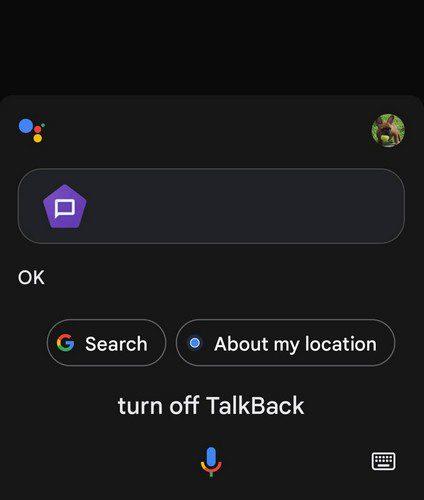Android-seadmetes on kasulik funktsioon nimega Android TalkBack. Tänu sellele kasulikule funktsioonile saavad nägemisprobleemidega inimesed suhelda ja oma seadmeid nautida. Android TalkBack kasutab kõnet, kuuldavat tagasisidet ja vibratsiooni, et anda kasutajale teada, mis tema ekraanil on.
Kui puudutate midagi esimest korda, tõstetakse see roheliselt esile ja Android TalkBack loeb selle ette. Nii olete kindel näiteks rakenduses, mille avate. Rakenduse avamiseks või valiku valimiseks palutakse teil selle avamiseks topeltpuudutada. Android TalkBack loeb ette absoluutselt kõik, mis teie ekraanil kuvatakse.
Kuidas Android TalkBack sisse/välja lülitada
Kui tunnete, et keegi teie tuttav võiks Android Talkbacki kasutada, on teil hea meel, et selle kasuliku funktsiooni sisselülitamiseks on rohkem kui üks viis. Eeldades, et teie Google'i assistent on seadistatud, võite assistendi sisselülitamiseks öelda OK, Google või puudutada mikrofoni valikut.
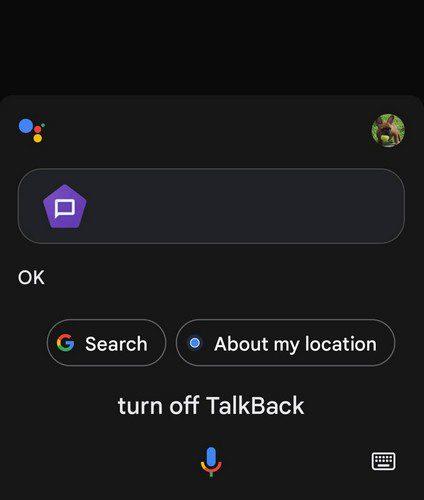
Öelge lihtsalt Lülita TalkBack sisse ja assistent lülitab selle sisse. Peaksite nägema, et assistent ütleb OK. See peaks seda tegema, kuid kui see mingil põhjusel ei luba, saate alati minna seadetesse. Seadete avamiseks puudutage otse rakendust Seaded või pühkige kaks korda ekraani ülaosast alla ja puudutage paremas alanurgas olevat hammasratast.

Kui olete seadetes, minge jaotisse Juurdepääsetavus, puudutage jaotises Ekraanilugerid valikut TalkBack ja lülitage see valik sisse. Altpoolt saate lugeda lisateavet selle funktsiooni kohta. See on kõik.
Järeldus
TalkBacki funktsioon võib olla nägemisprobleemidega inimestele väga kasulik. See võib aidata neil oma seadmeid hallata, ilma et peaksid ekraani rohkem vaatama, kui peab. See ei pruugi olla funktsioon, mida soovite kasutada, kui teil pole nägemisega probleeme, kuna peate rakenduse avamiseks kolm korda puudutama. Kui soovite, laske TalkBackil see teile ette lugeda ja topeltpuudutage selle valimiseks. Kuidas te TalkBacki täiustaksite? Jagage oma mõtteid allolevates kommentaarides ja ärge unustage artiklit teistega sotsiaalmeedias jagada.